
쉽고 빠른 윈도우 오류 해결: 초보자도 따라 할 수 있는 완벽 가이드
윈도우 운영체제 사용 중 갑자기 발생하는 오류! 당황스럽고 짜증스러운 경험 누구나 한 번쯤 있으시죠? 하지만 이제 걱정하지 마세요! 이 글에서는 쉽고 빠르게 윈도우 오류를 해결하는 방법을 단계별로 자세히 알려드립니다. 초보자도 쉽게 따라 할 수 있도록 친절하게 설명해 드릴 테니, 끝까지 읽어보고 윈도우 오류에서 벗어나 보세요!
✅ 윈도우 오류, 더 이상 고민하지 마세요! 내 PC 속도를 끌어올릴 솔루션을 지금 바로 확인하세요.
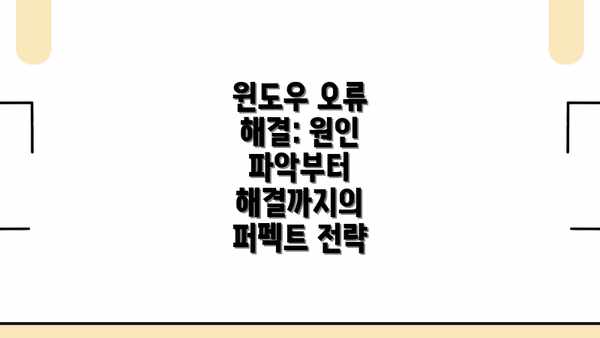
윈도우 오류 해결: 원인 파악부터 해결까지의 퍼펙트 전략
윈도우를 사용하다 보면 크고 작은 오류들을 마주하게 되죠. 갑자기 멈추거나, 프로그램이 제대로 작동하지 않거나, 심지어는 블루스크린이 뜨는 경우도 있고요. 이럴 때 당황하지 마세요! 이제부터 윈도우 오류의 원인을 파악하고 해결하는 핵심 전략을 차근차근 알려드릴게요. 어려운 전문 용어는 최대한 배제하고, 누구든 쉽게 따라 할 수 있도록 설명해 드릴 테니, 걱정하지 않으셔도 됩니다.
1단계: 오류의 증상 정확히 파악하기
어떤 오류가 발생했는지 정확하게 알아야 해결책을 찾을 수 있겠죠? 단순히 “컴퓨터가 느려요” 보다는 “특정 프로그램 실행 시 컴퓨터가 멈추고, 그때마다 [오류 코드]라는 메시지가 뜨네요” 와 같이 구체적으로 적어두시는 것이 중요해요. 어떤 프로그램을 사용할 때 오류가 발생하는지, 어떤 작업을 할 때 오류가 나타나는지, 오류 메시지가 있다면 메시지 내용 전체를 메모해두세요. 스크린샷을 찍어두면 더욱 정확하게 기록할 수 있답니다.
2단계: 오류 발생 원인 추측하기
증상을 파악했다면, 이제 원인을 추측해 볼까요? 가장 흔한 원인은 다음과 같아요.
- 하드웨어 문제: 메모리 부족, 하드디스크 오류, 그래픽 카드 문제 등이 발생할 수 있어요. 최근에 하드웨어를 추가하거나 교체했는지도 확인해 보세요.
- 소프트웨어 문제: 최근 설치한 프로그램이나 업데이트가 충돌을 일으키거나, 악성코드 감염이 원인일 수도 있어요. 새로운 프로그램을 설치했거나, 윈도우 업데이트를 했던 시점을 기억해 보시면 도움이 될 거예요.
- 드라이버 문제: 장치 드라이버가 오래되었거나 손상되었을 경우 오류가 발생할 수 있습니다. 특히 그래픽 카드나 사운드카드 드라이버 문제는 흔한 원인 중 하나예요.
- 시스템 파일 손상: 윈도우 시스템 파일이 손상되면 여러 가지 오류가 발생할 수 있답니다.
3단계: 문제 해결 위한 단계별 접근
원인을 추측했다면, 이제 해결책을 찾아야겠죠? 단계적으로 문제 해결을 시도해 보세요.
- 재부팅: 가장 간단하지만 놀라울 정도로 효과적인 방법이에요. 간단한 오류는 재부팅만으로 해결될 수 있습니다.
- 최근 설치한 프로그램 삭제: 최근에 설치한 프로그램이 문제라면, 제어판에서 해당 프로그램을 삭제해 보세요.
- 윈도우 업데이트 확인: 윈도우 업데이트를 통해 오류를 해결할 수 있는 패치가 있는지 확인하고 설치해주세요. 중요한 보안 패치도 놓치지 마세요!
- 바이러스 및 악성코드 검사: 악성코드 검사 프로그램을 사용하여 컴퓨터에 악성코드가 있는지 확인하고 제거하세요.
- 드라이버 업데이트: 장치 관리자에서 드라이버를 업데이트하거나, 제조사 웹사이트에서 최신 드라이버를 다운로드하여 설치해 보세요.
- 시스템 파일 검사기 (SFC) 실행:
cmd를 관리자 권한으로 실행하고sfc /scannow명령어를 입력하여 시스템 파일 손상을 검사하고 복구해 보세요. 윈도우 시스템의 무결성을 확인하는 중요한 과정이랍니다. - 시스템 복원: 이전 시점으로 시스템을 복원하여 오류 발생 전 상태로 되돌릴 수 있습니다. 중요 데이터가 있을 경우 미리 백업을 해두세요.
4단계: 전문가 도움 요청하기
위 방법들을 모두 시도했는데도 오류가 해결되지 않는다면, 전문가의 도움을 받는 것이 좋습니다. 컴퓨터 수리점을 방문하거나, 온라인으로 전문가에게 문의해 보세요.
정확한 오류 증상과 원인을 파악하는 것이 윈도우 오류 해결의 가장 중요한 첫걸음입니다.
이렇게 단계적으로 진행하면 윈도우 오류를 충분히 해결할 수 있을 거예요. 포기하지 마시고, 차분하게 하나씩 따라 해 보세요! 다음 섹션에서는 더욱 쉽고 빠른 윈도우 오류 해결을 위한 추가 팁을 알려드릴게요!
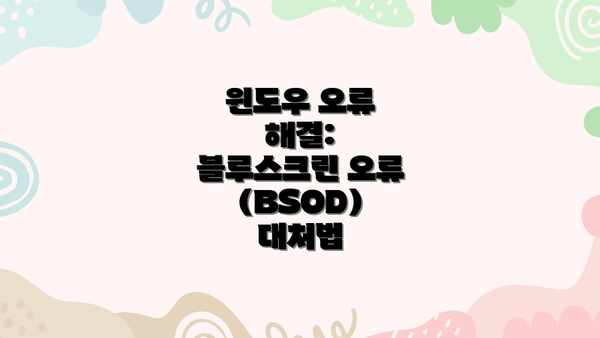
윈도우 오류 해결: 블루스크린 오류 (BSOD) 대처법
블루스크린 오류, 일명 죽음의 블루스크린은 윈도우 사용자라면 한 번쯤 경험하는 공포의 순간입니다. 갑작스러운 시스템 충돌로 인해 화면 전체가 파란색으로 변하고, 오류 코드가 표시되는데요. 이때 당황하지 말고 다음과 같은 단계를 따라 해결해 보세요.
- 오류 코드 기록: 블루스크린에 표시되는 오류 코드를 메모장이나 다른 곳에 적어둡니다. 이 코드는 오류의 원인을 파악하는 데 중요한 단서가 됩니다.
- 최근 설치된 프로그램 확인: 최근 설치한 프로그램이나 드라이버가 오류의 원인일 수 있습니다. 해당 프로그램이나 드라이버를 제거해보고 오류가 해결되는지 확인해 보세요.
- 시스템 복원: 윈도우 시스템 복원 기능을 사용하여 오류가 발생하기 전 시점으로 시스템을 복원할 수 있습니다. 이는 중요한 데이터 손실을 방지하는 데 도움이 됩니다.
- 하드웨어 점검: 메모리, 하드디스크, 그래픽카드 등 하드웨어 문제가 원인일 수 있습니다. 각 부품을 점검하고 문제가 있는 부품을 교체해야 할 수도 있습니다.
윈도우 오류 해결: 프로그램 충돌 및 응답 없음 현상 해결
프로그램이 갑자기 멈추거나 응답하지 않는 오류는 매우 흔하게 발생합니다. 이럴 때는 다음과 같은 방법을 시도해 볼 수 있습니다.
- 작업 관리자 사용: Ctrl+Shift+Esc 키를 눌러 작업 관리자를 열고 응답 없는 프로그램을 강제 종료합니다.
- 프로그램 업데이트: 오래된 프로그램은 버그가 많을 수 있으므로 최신 버전으로 업데이트하는 것을 권장합니다.
- 드라이버 업데이트: 특히 그래픽카드 또는 사운드카드 드라이버가 오래되면 프로그램 충돌이 발생할 수 있습니다. 최신 드라이버로 업데이트해 보세요.
- 시스템 파일 검사: 시스템 파일 손상으로 인해 프로그램 충돌이 발생할 수 있습니다.
sfc /scannow명령어를 사용하여 시스템 파일 검사를 진행하세요.
쉽고 빠른 윈도우 오류 해결을 위한 추가 팁: 문제 해결 전략 완벽 가이드
윈도우 오류 해결에 도움이 될 추가적인 팁들을 알려드릴게요! 이 팁들을 활용하면 더욱 효율적으로 문제를 해결하고, 짜증나는 오류에서 벗어날 수 있을 거예요.
| 팁 | 설명 | 예시 | 주의사항 |
|---|---|---|---|
| 시스템 복원 사용하기 | 이전 시점으로 컴퓨터를 복원하여 오류 발생 이전 상태로 되돌릴 수 있어요. 중요한 데이터 백업 후 사용하는 게 좋아요. | 최근 업데이트 후 발생한 오류라면, 업데이트 이전 시점으로 복원해 보세요. | 복원 지점이 없다면 사용할 수 없어요. 복원 후에도 문제가 지속될 수 있으니, 다른 해결책도 함께 시도해 보세요. |
| 드라이버 업데이트/롤백 | 오류 원인이 드라이버 문제일 수 있어요. 최신 드라이버로 업데이트하거나, 문제 발생 전 드라이버 버전으로 롤백해 보세요. | 그래픽 카드 드라이버가 오래되었거나, 호환되지 않는 경우 게임 실행 시 오류가 발생할 수 있어요. | 드라이버 업데이트/롤백 후 시스템 불안정이 발생할 수 있으니, 주의 깊게 관찰해야 해요. |
| 윈도우 업데이트 확인 | 윈도우 업데이트를 통해 버그 수정 및 성능 개선을 할 수 있어요. 최신 업데이트가 설치되었는지 확인하고, 필요하다면 업데이트를 진행하세요. | 윈도우 업데이트를 통해 보안 취약점을 해결하고, 시스템 안정성을 높일 수 있어요. | 업데이트 후 재부팅이 필요하며, 업데이트 파일 다운로드에 시간이 걸릴 수 있어요. |
| 바이러스 및 멀웨어 검사 | 악성 프로그램 감염으로 인해 오류가 발생할 수 있어요. 믿을 수 있는 백신 프로그램으로 정기적인 검사를 실시하세요. | 바이러스나 멀웨어는 시스템 파일을 손상시키거나, 중요한 데이터를 훔칠 수 있어요. | 백신 프로그램은 최신 버전으로 유지해야 하고, 정기적인 검사와 업데이트가 필수예요. |
| 불필요한 프로그램 제거 | 설치된 프로그램 중 불필요하거나 오류를 일으키는 프로그램이 있을 수 있어요. 제거하여 공간을 확보하고, 시스템 성능을 향상시킬 수 있어요. | 사용하지 않는 프로그램은 제거하여 하드 드라이브 공간을 확보하고, 시스템 부팅 속도를 높일 수 있어요. | 프로그램 제거 후 재부팅이 필요할 수 있으며, 중요한 프로그램을 실수로 삭제하지 않도록 주의해야 해요. |
| 하드웨어 점검 | 하드웨어 문제로 인해 오류가 발생할 수 있어요. 메모리, 하드 드라이브 등 하드웨어 상태를 점검해 보세요. | 메모리 오류나 하드 드라이브 고장은 시스템 오류의 주요 원인이 될 수 있어요. | 하드웨어 점검은 전문가의 도움을 받는 것이 가장 안전해요. |
| 클린 부팅 수행 | 불필요한 백그라운드 프로그램을 제거하고, 최소한의 드라이버로 윈도우를 부팅하여 오류 원인을 파악하는데 도움이 돼요. | 시작 프로그램과 서비스들을 일시적으로 비활성화하여 오류가 특정 프로그램이나 서비스 때문에 발생하는지 확인할 수 있어요. | 클린 부팅 후에는 다시 필요한 프로그램들을 활성화해야 해요. |
위의 팁들을 차례대로 시도해보고, 여전히 오류가 해결되지 않는다면, 마이크로소프트 공식 지원 사이트나 전문가의 도움을 받는 것이 가장 효과적일 수 있어요.
이 팁들을 잘 활용하시면 윈도우 오류로부터 자유로워지고, 더욱 안정적인 컴퓨터 환경을 만들 수 있을 거예요! 더 궁금한 점이 있다면 언제든지 질문해 주세요!
윈도우 오류 해결을 위한 요약표: 문제 해결의 지름길!
이제까지 윈도우 오류의 원인 파악부터 해결 방법까지 자세히 알아보았는데요, 좀 더 쉽게 정리해서 핵심만 쏙쏙 뽑아드릴게요! 아래 요약표를 참고하시면 윈도우 오류 발생 시 당황하지 않고 빠르게 대처하실 수 있답니다. 바로 문제 해결의 지름길이죠!
| 오류 증상 | 가능한 원인 | 해결 방법 | 추가 팁 |
|---|---|---|---|
| 컴퓨터 부팅 실패 | 하드웨어 문제 (하드 드라이브, RAM 등), 운영체제 손상, 바이러스 감염, 부팅 순서 오류 | 부팅 가능한 USB 또는 CD를 이용한 복구, 시스템 복원, 바이러스 검사, BIOS 설정 확인 | 부팅 순서를 확인하시고, 중요한 데이터는 미리 백업해 두세요! |
| 프로그램 실행 오류 | 프로그램 파일 손상, 호환성 문제, 필요한 라이브러리 누락, 충돌하는 프로그램 | 프로그램 재설치, 호환 모드 실행, 최신 드라이버 설치, 다른 프로그램과의 충돌 확인 | 문제 발생 시, 최근 설치한 프로그램을 의심해 보세요. |
| 블루스크린 오류 (BSOD) | 드라이버 문제, 하드웨어 고장, 메모리 문제, 시스템 파일 손상, 바이러스 감염 | 최신 드라이버 업데이트, 메모리 검사, 바이러스 검사, 시스템 파일 검사기 실행, 문제 발생 시점 기록 | 블루스크린 오류 메시지를 정확히 기록해두면 문제 해결에 큰 도움이 된답니다. |
| 인터넷 연결 오류 | 네트워크 설정 문제, 네트워크 장비 고장, 인터넷 서비스 제공업체 문제, DNS 문제 | 네트워크 어댑터 재설정, 네트워크 케이블 확인, IP 주소 자동 할당 확인, DNS 서버 변경, 인터넷 서비스 제공업체 문의 | 라우터를 재부팅해보는 것도 좋은 방법이에요! |
| 파일 손상 또는 손실 | 하드 드라이브 오류, 바이러스 감염, 잘못된 파일 삭제 | 백업 파일 복원, 파일 복구 프로그램 사용, 바이러스 검사 | 정기적인 백업은 필수입니다! 중요한 데이터를 잃는 것을 방지하는 가장 확실한 방법이에요. |
| 느린 컴퓨터 속도 | 바이러스 감염, 불필요한 프로그램 실행, 하드 드라이브 용량 부족, 메모리 부족, 프로그램 충돌 | 바이러스 검사, 불필요한 프로그램 제거, 디스크 정리, 메모리 증설 고려, 프로그램 충돌 해결 | 컴퓨터를 정기적으로 청소하고 최적화하는 습관을 들이세요! |
위 요약표를 통해 윈도우 오류를 좀 더 쉽게 이해하고 해결하실 수 있기를 바랍니다. 더 궁금한 점이 있다면 언제든지 문의해 주세요! 항상 여러분의 윈도우 사용을 응원합니다!
결론: 이제 윈도우 오류와 작별하세요! 윈도우 문제 해결의 자신감을 얻으세요!
자, 이제까지 윈도우 오류의 다양한 원인과 해결 방법, 그리고 추가적인 팁까지 알아봤어요. 어렵게만 느껴졌던 윈도우 오류 해결이 이제는 조금 더 쉬워 보이시나요? 이 가이드를 통해 여러분은 윈도우 오류 발생 시 당황하지 않고, 스스로 문제를 해결할 수 있는 능력을 키우셨을 거예요. 윈도우 오류는 더 이상 두려운 존재가 아니에요!
이 가이드에서 배운 내용들을 잘 기억하시고, 다음과 같은 점들을 꾸준히 실천한다면, 윈도우 오류로부터 더욱 자유로워질 수 있을 거예요.
- 정기적인 시스템 점검: 마치 자동차 정비처럼, 윈도우도 정기적인 점검이 필요해요. 디스크 정리, 레지스트리 정리, 바이러스 검사 등을 꾸준히 해주시면 미리 문제를 예방할 수 있답니다.
- 소프트웨어 업데이트: 최신 업데이트는 버그 수정과 성능 향상을 가져오는 중요한 과정이에요. 윈도우와 각종 프로그램의 업데이트를 놓치지 마세요.
- 백업의 중요성: 아무리 조심해도 예상치 못한 오류는 발생할 수 있어요. 중요한 데이터는 꾸준히 백업해두면 혹시 모를 데이터 손실을 막을 수 있답니다. 클라우드 저장소나 외장하드를 활용하는 것을 추천해요.
- 의심스러운 프로그램 설치 자제: 출처가 불분명하거나 안전하지 않은 프로그램은 설치하지 않는 것이 좋아요. 악성 코드 감염으로 인한 오류를 미연에 방지할 수 있답니다.
- 윈도우 오류 해결 요약표 활용: 본 가이드에 제공된 요약표를 참고하여 자신에게 맞는 해결 방법을 신속하게 찾아 적용해보세요.
이 모든 노력을 통해 여러분은 윈도우 오류 발생 시 당황하지 않고, 빠르고 효율적으로 문제를 해결하는 전문가가 될 수 있을 거예요!
앞으로 윈도우 사용이 더욱 편리하고 즐거워지길 바라요! 궁금한 점이 있다면 언제든지 다시 찾아주세요. 행복한 컴퓨터 생활 되세요!
자주 묻는 질문 Q&A
Q1: 윈도우 오류 발생 시 가장 먼저 해야 할 일은 무엇인가요?
A1: 오류의 증상을 정확하게 파악하는 것이 중요합니다. 어떤 프로그램을 사용할 때 오류가 발생하는지, 어떤 작업을 할 때 오류가 나타나는지, 오류 메시지가 있다면 메시지 내용 전체를 메모하거나 스크린샷을 찍어 기록하세요.
Q2: 윈도우 오류의 흔한 원인은 무엇이며, 어떻게 해결할 수 있나요?
A2: 하드웨어 문제(메모리 부족, 하드디스크 오류 등), 소프트웨어 문제(프로그램 충돌, 악성코드 감염 등), 드라이버 문제, 시스템 파일 손상 등이 있습니다. 재부팅, 최근 설치 프로그램 삭제, 윈도우 업데이트, 바이러스 검사, 드라이버 업데이트, 시스템 파일 검사기(SFC) 실행, 시스템 복원 등의 방법으로 해결을 시도할 수 있습니다.
Q3: 블루스크린 오류(BSOD)가 발생했을 때 어떻게 대처해야 하나요?
A3: 블루스크린에 표시되는 오류 코드를 기록하고, 최근 설치한 프로그램이나 드라이버를 확인하여 제거해봅니다. 시스템 복원을 시도하거나 하드웨어 점검을 받는 것도 필요합니다.
이 콘텐츠의 무단 사용은 저작권법에 위배되며, 이를 위반할 경우 민사 및 형사상의 법적 처벌을 받을 수 있습니다. 무단 복제, 배포를 금지합니다.
※ 면책사항: 위 본문 내용은 온라인 자료를 토대로 작성되었으며 발행일 기준 내용이므로 필요 시, 최신 정보 및 사실 확인은 반드시 체크해보시길 권장드립니다.

